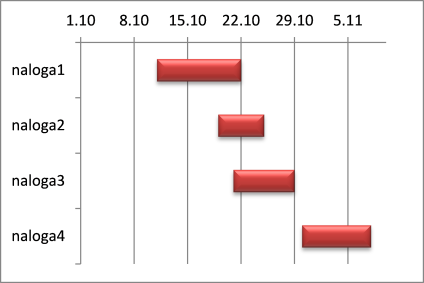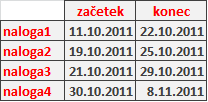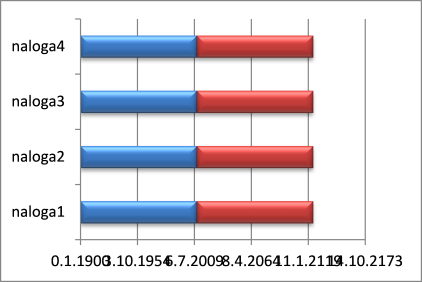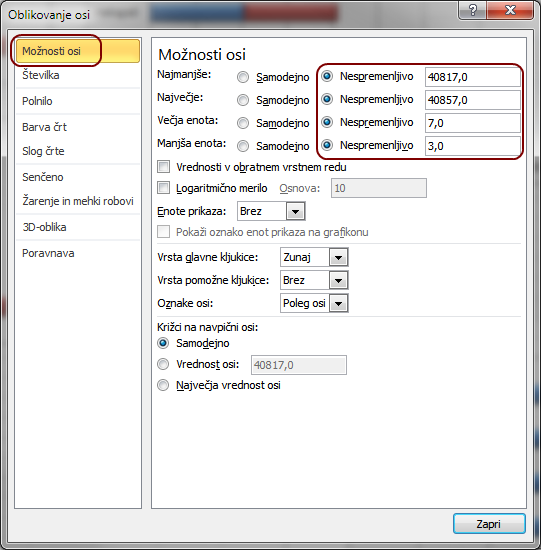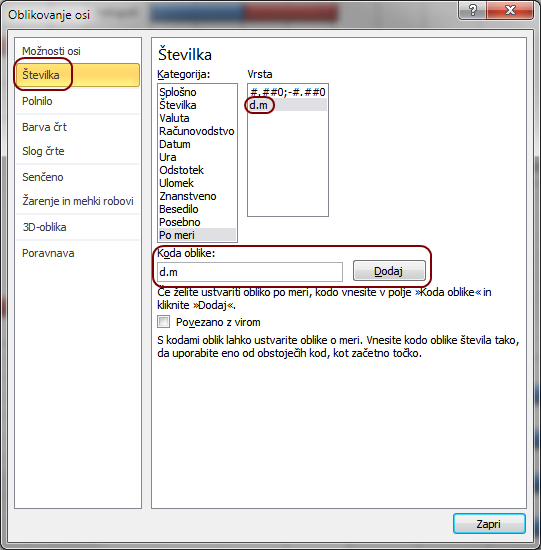Zadnjič sem vam opisal kako lahko izdelate »lebdeči graf« in seveda lahko povsem isto tehniko uporabite tudi pri izrisu gantograma:
Gantogram na sliki je seveda malce ozek (toliko da se slika vidi na blogu), a sicer je to čisto pravi gantogram. Kot že zapisano, pa sem ga tudi ustvaril na povsem enak način, kot »lebdeč« graf, le da so tukaj »stolpci« obrnjeni vodoravno.
Omenjen graf sem izdelal na podlagi sledeče tabele:
Sam graf pa omenjam zato, ker je potrebno (zaradi datumov!) ob gantogramu malce več truda. Če namreč izdelate graf na podlagi gornje tabele, boste dobili sledeč zmazek:
Na omenjenem grafu sta vidni vsaj dve iztopajoči napaki. Prva napaka so sami odseki, ki so vsi enaki, druga napaka pa so neki čudni datumi spodaj. Če graf povečate vidite, da so spodaj zapisani datumi od 0.1.1900 do 4.10.2173!!!
Od kot Excelu ti datumi?
Za raziskavo te »skrivnosti« si morate prebrati, kako Excel sploh vidi datume. Kot vidite, je datum pač navadna številka in številka 0 je pač »datum« 0.1.1900. Na drugi strani pa imamo datum 4.10.2173. Zakaj?
No; če datumsko celico 11.10.2011 prikažete kot število, boste videli 40827, 8.11.2011 pa kot 40855. Vsota omenjenih števil je 81682, kar predstavlja datum 20.8.2123 in Excel na koncu tabele pač pokaže večji datum in je izbral 4.10.2173.
Popravek tabele
V drugi stolpec moramo – kot že pri »lebdečem« grafu – dodati pač samo število dni vsake naloge, ki je seveda razlika obeh datumov. Dobimo torej spodnjo tabelo:
S tem že dobimo precej bolj smiseln graf, a datumi so še zmeraj čudni in preveliki – leto je odveč! Zato je potrebno izbrati os z datumi in ji najprej ročno nastaviti meje datumov:
Nakar ji nastavimo še obliko datumov (damo dan in mesec), s čimer dobimo gantogram z začetka današnjega bloga 😉